初识Git
# Git git是一个分布式版本控制软件,最初由林纳斯·托瓦兹创作,于2005年以GPL许可协议发布。最初目的是为了更好地管理Linux内核开发而设计。 这么多年来一直都在用GitHub,但是仅限于clone和Download Zip & Rel…
# Git
git是一个分布式版本控制软件,最初由林纳斯·托瓦兹创作,于2005年以GPL许可协议发布。最初目的是为了更好地管理Linux内核开发而设计。
这么多年来一直都在用GitHub,但是仅限于clone和Download Zip & Releases,从来没有真的用过git这个强大的工具,最近刚好在学习Python,急需可以托管代码,同步代码并且追踪历史记录的功能的工具,这时候我就想起了git好想有所有的这些功能,所以就开始用git来管理代码了
我写的代码全部都在本地,所以我下面的步骤仅仅是对于我这种情况而言的
今天搞了一下午,终于稍微搞懂了一点git,知道怎么用了,解决了我上面的那三个需求,步骤无外乎这几步:(我使用了这几步达到了我的目的)
- 在git托管平台上创建一个仓库(我是在GitHub上创建的,当然还可以用gitlab啊,自建git服务等)
- 在GitHub上创建token用于身份验证
- 在本地创建(初始化)git仓库
- 完成第一次commit & push,然后正常使用
大概就是这几步,其实配置起来也蛮简单
过程
创建一个仓库
打开GitHub,直接点右上角的加号,New Repository,输入你的仓库名,设置是否公开,然后不点以markdown初始化仓库就行
创建token用于身份验证
GitHub在2021年以后就禁止使用密码进行身份验证了,而是推荐使用PAT或者SSH Keys来进行身份验证,所以我们需要使用PAT或者SSH Keys进行验证。
这两种验证方式针对的是不同的连接方式:
你可以使用SSH或者HTTP协议来连接仓库,一般情况下默认的是HTTP,SSH协议连接仓库只能使用SSH Keys作为身份验证方法,而HTTP则只能使用PAT认证,我这里使用的是PAT,其实两种都挺好用的
创建PAT:
打开GitHub官网,点你的头像,找到settings
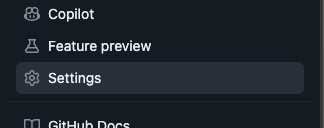
然后找到左边最下面的Developer settings(这个在最下面),点开后是这样的
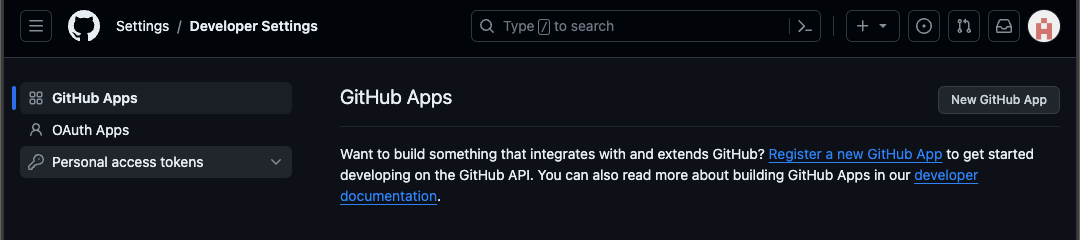
直接点到Personal access tokens下面的Tokens(classic)
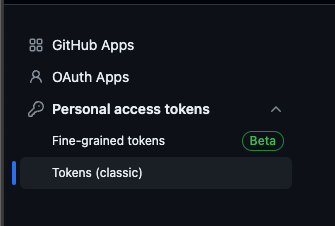
右上角的Generate new token,选择带classic的那个
然后进入一个页面让你填写Note, Expiration, Select scopes啥的,Note就是给个备注,比如你是用在哪台电脑上的,什么软件里的啥的, Expiration是过期时间,然后select scopes就是这个token所拥有的权限,你可以指定,做好你的选项后直接点下面的Generate token就好了
然后会出现一串字符串,网页提示让你保存,然后你真的一定要好好保存,因为这个token只会出现这一次,保存到安全的地方就好
这样你的PAT就申请好了
在本地初始化git仓库
先打开终端,cd到你的项目目录里,然后使用下面的这个命令将GitHub仓库作为远程仓库添加到本地仓库:
1 | git remote add origin https://github.com/your-username/your-repository.git |
然后这样就好了
推送本地代码到GitHub
用这个命令就行
1 | git push -u origin main |
这个main是你的默认分支名,GitHub现在默认都叫main了,如果是别的那就根据你GitHub上创建的仓库中的默认分支而变化
应该会问你要账号密码,用户名Username就是你的GitHub用户名,然后密码的话不要写你的登录密码,把刚刚的PAT的Token输进去就好了
Enjoy
然后就可以使用vcs进行代码同步了,写完代码直接commit & push就行
git是真的好用,以后在实验室写完代码就可以直接push,回宿舍了直接用mac继续写,无缝衔接
其他
虽然我已经满足了我的需求,但是其实我还是有一些疑问,我也进行了了解
为什么在pycharm中提交代码的时候会出现两个分支,一个是main,一个是origin/main,但是实际上只有一个分支?
这是因为实际上我们在本地写代码的时候,是在main分支中进行操作的,而服务器上的代码实际上是叫做origin/main的,通过这样不同分支的操作来区别服务器上的代码和本地的代码
git push, git merge, git pull, git fetch, git commit分别都是什么?
- git commit是将我们当前的工作目录修改的文件保存为一个新的提交,这个提交包括了我们修改的文件,创建了一个提交对象。不过要注意,我们这一切操作都是在本地创建了新的提交对象,与远程服务器无关
- git push就是将我们本地保存下来的这个更改对象上交到服务器,同步到远程仓库,只有执行了git commit和git push,我们才能在远程仓库中看到我们更改的代码
- git fetch意思就是fetch,去获取最新的提交来保持同步。但是要注意的是,他仅仅是去获取最新的提交,但是不会与你的本地代码进行合并,所以哪怕是你执行了git fetch,也可能会看到本地代码文件和服务器上的代码不一致,这时候就需要git merge了
- git merge就是用于合并代码,就是和刚刚git fetch中说的一样,把从远程服务器获取的最新提交与本地的代码合并,从而达到最新
- git pull就是git fetch和git merge,将两个操作合并了起来,一步即可完成本地文件与远程服务器的同步。
.gitignore
如果你使用多种不同的IDE进行代码编写,可能不同IDE会生成一些他们专属的项目配置文件,比如jetbrains的.idea文件夹,vscode的.vscode文件夹,他们在其他的IDE里看的很碍眼,你可以在项目根目录创建.gitignore文件,来关闭他们的上传,还你一个清静的项目目录
例如:
1 | # .gitignore |